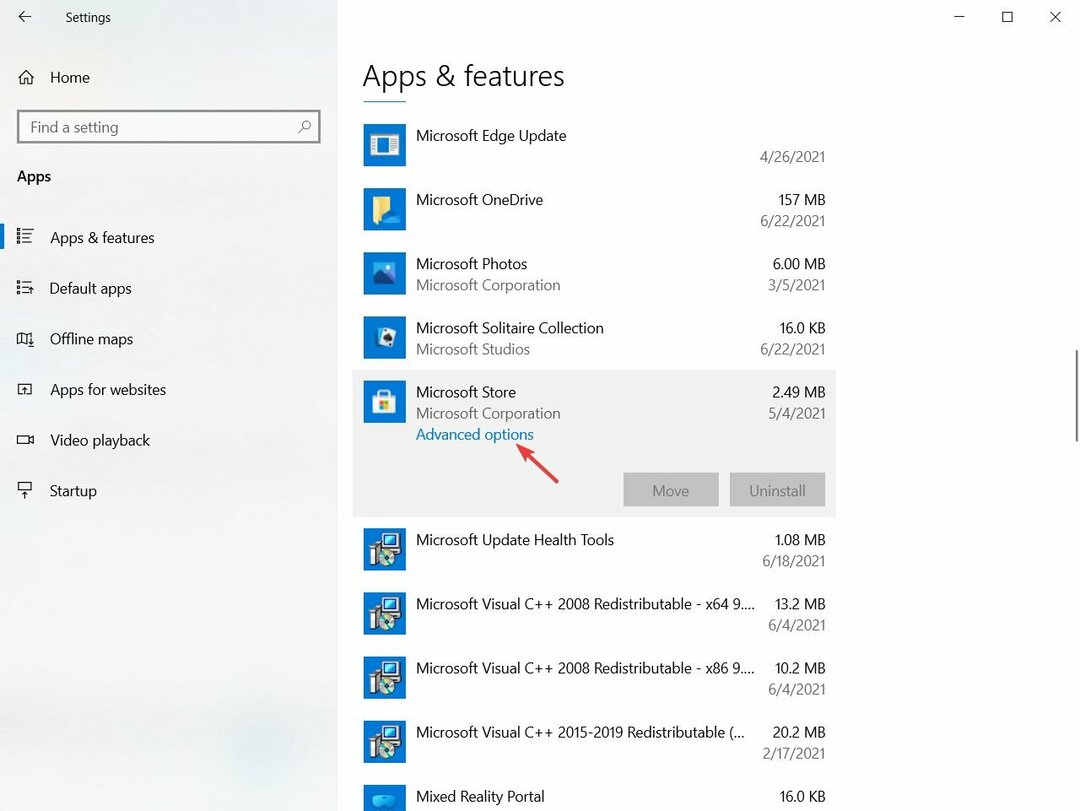სცადეთ ხელახლა დაარეგისტრიროთ Microsoft Store-დან გადმოწერილი აპლიკაცია
- Microsoft Store-თან ან კონკრეტულ აპლიკაციასთან დაკავშირებული ზოგიერთი ძირითადი პრობლემა იწვევს შეცდომას 0x80073d06.
- მისი მარტივად მოგვარება შესაძლებელია Windows Store Apps-ის პრობლემების მოგვარების გაშვებით.
- ასევე, შეგიძლიათ სცადოთ ახალი Microsoft-ის ანგარიშის შექმნა და ამ ანგარიშიდან აპის ინსტალაცია.

Xდააინსტალირეთ ჩამოტვირთვის ფაილზე დაწკაპუნებით
- ჩამოტვირთეთ DriverFix (დამოწმებული ჩამოტვირთვის ფაილი).
- დააწკაპუნეთ სკანირების დაწყება ყველა პრობლემური დრაივერის მოსაძებნად.
- დააწკაპუნეთ დრაივერების განახლება ახალი ვერსიების მისაღებად და სისტემის გაუმართაობის თავიდან ასაცილებლად.
- DriverFix ჩამოტვირთულია 0 მკითხველი ამ თვეში.
როდესაც Microsoft Store-ის აპლიკაციები წყვეტს მუშაობას ან გაუმართავს ფუნქციონირებას, მაშინ შეხვდებით მრავალ შეცდომას. რომელთაგან ერთ-ერთია
დანერგვა ვერ მოხერხდა HRESULT 0x80073d06-ით, პაკეტის ინსტალაცია ვერ მოხერხდა, რადგან მასში შეცვლილი რესურსები ამჟამად გამოიყენება შეცდომის შესახებ.ამ სახელმძღვანელოში ჩვენ გაჩვენებთ, თუ როგორ შეგიძლიათ მარტივად მოაგვაროთ პრობლემა დანერგვა ვერ მოხერხდა HRESULT-ით: შეცდომა 0x80073d06 და მიიღეთ Microsoft Store აპი, რომ იდეალურად იმუშაოს. მოდით პირდაპირ მასში შევიდეთ.
რატომ ვიღებ განლაგებას წარუმატებლად HRESULT: შეცდომა 0x80073d06?
ჩვენ ჩავატარეთ გამოკვლევა და აღმოვაჩინეთ რამდენიმე საერთო მიზეზი, რამაც შეიძლება გამოიწვიოს ეს დანერგვა ვერ მოხერხდა HRESULT-ით: შეცდომა 0x80073d06 თქვენს კომპიუტერზე.
- აპლიკაცია დაურეგისტრირებელია: ხშირად, Microsoft Store-ის აპები შეიძლება გაუქმდეს მათი განახლებისას და გამოიწვიოს მრავალი პრობლემა, მათ შორის შეცდომა 0x80073d06.
- პრობლემა MS Store-თან დაკავშირებით: შანსები არსებობს გარკვეული საფუძვლები პრობლემები Microsoft Store-თან თავად რაც იწვევს პრობლემას.
- დაზიანებულია მომხმარებლის ანგარიში: შეიძლება იყოს პრობლემა თქვენს Microsoft ანგარიშთან, რომელსაც იყენებთ Microsoft Store-ისთვის, რითაც იწვევს პრობლემას.
- აპლიკაცია მუშაობს ფონზე: თუ აპლიკაცია მუშაობს ფონზე, Microsoft Store ვერ შეძლებს მის რეგისტრაციას და გაშვებას თქვენს კომპიუტერზე.
- ვინდოუსის მოძველებული ვერსია: თქვენ არ მართავთ Windows-ის განახლების უახლესი ვერსია თქვენს კომპიუტერზე, რის გამოც იღებთ შეცდომას 0x80073d06.
მოდით გავიაროთ გადაწყვეტილებები და გადავწყვიტოთ დანერგვა ვერ მოხერხდა HRESULT-ით: შეცდომა 0x80073d06.
როგორ მოვაგვარო Microsoft Store შეცდომა 0x80073d06?
- რატომ ვიღებ განლაგებას წარუმატებლად HRESULT: შეცდომა 0x80073d06?
- როგორ მოვაგვარო Microsoft Store შეცდომა 0x80073d06?
- 1. გაუშვით Windows Store Apps პრობლემების მოგვარების პროგრამა
- 2. დახურეთ აპლიკაცია ფონზე
- 3. ხელახლა დაარეგისტრირე აპლიკაცია
- 4. შექმენით ახალი მომხმარებლის ანგარიში
- 5. ხელახლა დააინსტალირეთ აპლიკაცია
1. გაუშვით Windows Store Apps პრობლემების მოგვარების პროგრამა
- დააჭირეთ გაიმარჯვე + მე გასაღებები გასახსნელად პარამეტრები მენიუ.
- Დააკლიკეთ პრობლემების მოგვარება.

- აირჩიეთ სხვა პრობლემების მოგვარების საშუალებები.

- დააჭირეთ გაიქეცი ღილაკი ამისთვის Windows Store აპები.

- გამოიყენეთ მოთხოვნილი შესწორებები და დაასრულეთ პროცესი.

- გადატვირთეთ კომპიუტერი.
როდესაც შეგხვდებათ Windows Store ან Microsoft Store შეცდომა, როგორც დანერგვა ვერ მოხერხდა HRESULT-ით: შეცდომა 0x80073d06, უნდა გაუშვათ Windows Store Apps-ის პრობლემების მოგვარების საშუალება და შეამოწმოთ, მოაგვარებს თუ არა ეს თქვენს პრობლემას.
2. დახურეთ აპლიკაცია ფონზე
- დაჭერა Ctrl + ცვლა + ესკ გასახსნელად Პროცესების ადმინისტრატორი.
- მოძებნეთ აპლიკაცია ან პროცესი.
- დააწკაპუნეთ აპლიკაციაზე ან პროცესზე და აირჩიეთ დავალების დასრულება ზევიდან.

- გადატვირთეთ თქვენი კომპიუტერი.
შეცდომის შეტყობინება თავისთავად ახსნილია. თუ წაიკითხავთ შეცდომის სრულ შეტყობინებას, აღმოაჩენთ, რომ აპმა ვერ დარეგისტრირდა, რადგან აპი მუშაობდა ფონზე. უბრალოდ დაასრულეთ აპლიკაციის ფონური პროცესი და შეამოწმეთ, მოაგვარებს თუ არა პრობლემას.
- შეცდომა 1200: როგორ მოვაგვაროთ ეს Microsoft-ის შესვლის პრობლემა
- გთხოვთ, დაელოდოთ GPSVC-ს: როგორ გამოვასწოროთ ეს შეცდომა
- Chromebook არ იტენება 1%-ზე მეტი? როგორ გამოვასწოროთ
- არ მოიძებნა შესაბამისი აპლიკაციის ლიცენზიები: ამ შეცდომის გამოსწორების 5 გზა
3. ხელახლა დაარეგისტრირე აპლიკაცია
- Გააღე დაწყება მენიუზე დაჭერით გაიმარჯვე გასაღები.
- აკრიფეთ Windows PowerShell და გახსენით როგორც ადმინისტრატორი.

- ჩაწერეთ ქვემოთ მოცემული ბრძანება და დააჭირეთ შედი.
Get-AppXPackage | Foreach {Add-AppxPackage -DisableDevelopmentMode -რეგისტრაცია "$($_.InstallLocation)\AppXManifest.xml"} - გადატვირთეთ თქვენი კომპიუტერი.
მას შემდეგ რაც დახურავთ აპლიკაციის ფონურ პროცესს, ხელახლა დაარეგისტრირეთ აპლიკაცია, როგორც ზემოთ აღინიშნა და შეამოწმეთ, გადაჭრის თუ არა დანერგვა ვერ მოხერხდა HRESULT-ით: შეცდომა 0x80073d06.
4. შექმენით ახალი მომხმარებლის ანგარიში
- დაჭერა გაიმარჯვე + მე გასახსნელად პარამეტრები.
- მარცხენა პანელზე დააწკაპუნეთ ანგარიშები.

- მარჯვნიდან აირჩიეთ სხვა მომხმარებლები.

- აირჩიეთ ანგარიშის დამატება.

- მოთხოვნისას შეიყვანეთ თქვენი ელ.ფოსტის მისამართი და პაროლი.
- დაასრულეთ Windows 11-ზე თქვენი ანგარიშის შექმნის პროცესი.
შესაძლოა თქვენს Microsoft ანგარიშთან დაკავშირებით რაიმე პრობლემა იყოს, რის გამოც თქვენ იღებთ მას დანერგვა ვერ მოხერხდა HRESULT-ით: შეცდომა 0x80073d06.
მიჰყევით ზემოთ მოცემულ ნაბიჯებს და შექმენით ახალი Microsoft-ის ანგარიში, შედით მასში და შეამოწმეთ გადაჭრის თუ არა ეს პრობლემა.
5. ხელახლა დააინსტალირეთ აპლიკაცია
- გასახსნელად პარამეტრები, დაჭერა გაიმარჯვე + მე გასაღებები.
- აირჩიეთ აპები მარცხენა ფანჯრიდან.

- Დააკლიკეთ დაინსტალირებული აპლიკაციები.

- დააწკაპუნეთ 3 წერტილიანი მენიუ ხატულა აპის გვერდით და აირჩიეთ დეინსტალაცია.

- გაუშვით Microsoft Store.
- მოძებნეთ აპლიკაცია და ხელახლა ჩამოტვირთეთ.
აპლიკაციის ხელახლა ინსტალაცია დაგეხმარებათ ყველა ფაილის სწორად დაინსტალირებაში, რომლებიც შესაძლოა შეიცვალოს ან გამოტოვოთ წინა ინსტალაციის დროს. ინსტალაციის დასრულების შემდეგ, შეამოწმეთ, გაასწორა თუ არა დანერგვა ვერ მოხერხდა HRESULT-ით: შეცდომა 0x80073d06.
ეს არის ჩვენგან ამ სახელმძღვანელოში. თუ Microsoft Store არის არ მუშაობს თქვენს Windows 11 კომპიუტერზე, მაშინ თქვენ უნდა გამოიყენოთ ჩვენი სახელმძღვანელოს გადაწყვეტილებები პრობლემის მოსაგვარებლად.
თუ აღფრთოვანებული ხართ ხელოვნური ინტელექტის გამო, უნდა გაეცნოთ ჩვენს სახელმძღვანელოს, რომელიც განმარტავს, თუ როგორ შეგიძლიათ განათავსოთ AI Microsoft Store-ით Windows-ში.
მათ, ვინც გამოიყენა სხვა გამოსავალი შეცდომის მოსაგვარებლად, გთხოვთ შეგვატყობინოთ ქვემოთ მოცემულ კომენტარებში, რადგან ეს შეიძლება დაეხმაროს სხვებს მსგავსი პრობლემების წინაშე.
ჯერ კიდევ გაქვთ პრობლემები? გაასწორეთ ისინი ამ ხელსაწყოთი:
სპონსორირებული
მძღოლებთან დაკავშირებული ზოგიერთი საკითხი შეიძლება უფრო სწრაფად მოგვარდეს სპეციალური ხელსაწყოს გამოყენებით. თუ ჯერ კიდევ გაქვთ პრობლემები თქვენს დრაივერებთან, უბრალოდ გადმოწერეთ DriverFix და გაუშვით იგი რამდენიმე დაწკაპუნებით. ამის შემდეგ, ნება მიეცით მას ხელში ჩაიგდოს და გამოასწორეთ ყველა თქვენი შეცდომა უმოკლეს დროში!
![დანერგვა ვერ მოხერხდა HRESULT-ით: 0x80073D06 [შესწორება]](/f/3cbc7bae74ba848d0c2ebe17a5e2705f.png?width=300&height=460)